win10电脑怎么改账户名 win10账户名称如何更改
更新时间:2024-05-17 11:48:00作者:jiang
在使用Win10电脑时,有时候我们可能会想要更改账户名称,不仅可以让账户更加个性化,还可以方便我们在系统中识别,但是很多人并不清楚如何进行这一操作。在Win10系统中,更改账户名称并不复杂,只需要按照一定的步骤进行操作即可实现。下面就让我们一起来了解一下Win10电脑怎么改账户名的方法吧。
具体方法:
1.更改账户的名称,最主要的就是选择对更改的位置。很多win10专业版用户在个人账户中心是无法更改账户名称的
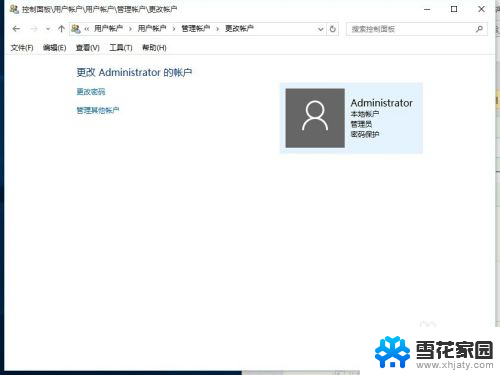
2.我们首先在左下角的开始处,点击鼠标右键(不是左键)。找到“计算机管理”并点击打开我们电脑的“计算机管理”。
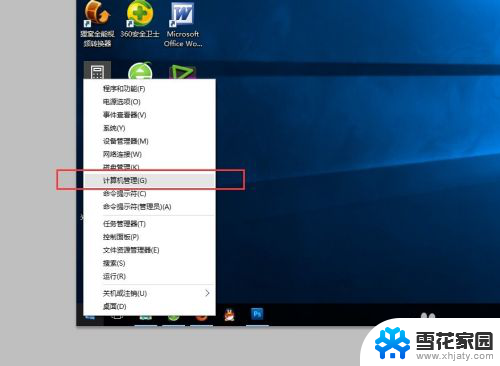
3.在左侧依次找到:“本地用户和组”以及下面的“用户”,点击“用户”之后。我们可以在右侧看到我们电脑的常用用户。

4.右键点击Administrator,在下拉菜单中选择“重命名”
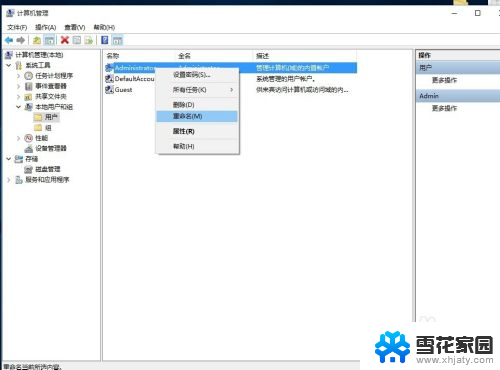
5.重命名之后,就会显示我们的新的用户名。
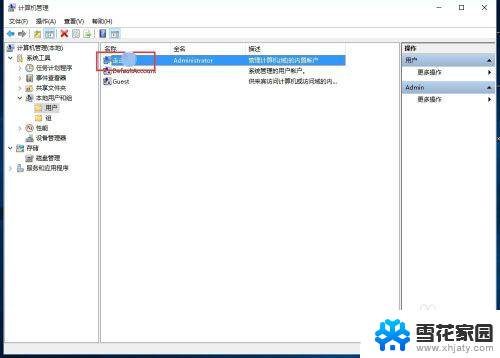
6.重新命名之后的电脑账户名字就会更改成新的名字了,在电脑启动的时候,账户名称也会随之修改的。

以上就是win10电脑如何更改账户名的全部内容,如果你也遇到了同样的情况,可以参照以上方法进行处理,希望对大家有所帮助。
win10电脑怎么改账户名 win10账户名称如何更改相关教程
-
 window10修改账户名称 如何在win10中更改账户名称
window10修改账户名称 如何在win10中更改账户名称2023-09-11
-
 win10如何更改账号名称 Win10中修改账户名称的方法
win10如何更改账号名称 Win10中修改账户名称的方法2024-02-24
-
 win10修改管理员账户名称 win10如何更改管理员账户的名字
win10修改管理员账户名称 win10如何更改管理员账户的名字2023-11-22
-
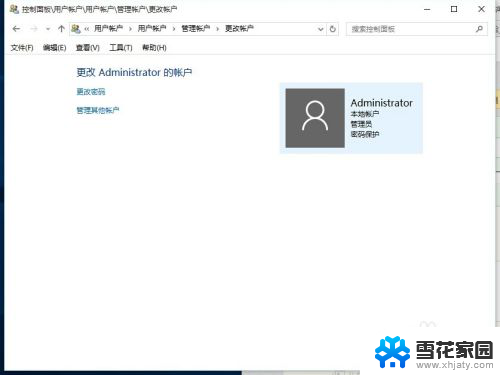 win10 账户名 如何在Win10中更改账户名称
win10 账户名 如何在Win10中更改账户名称2024-04-19
- 电脑怎么修改本地账户 Win10本地用户账户名称更改步骤
- 改电脑用户名win10 Win10如何修改账户名称
- windows本地账户改名 Win10本地用户账户名称编辑方法
- 电脑名字administrator如何更改 Win10系统Administrator账户名称修改方法
- 电脑怎么改账户信息管理员名 win10怎样更改管理员名称
- 怎么改win10设备名 Win10如何修改账户名称
- win10打印机usb printer 驱动程序无法使用 电脑连接打印机USB无法识别怎么办
- windows10 开启ipv6 ipv6设置方法
- w10自带的杀毒软件如何关闭 Windows10系统如何关闭自带杀毒软件
- win10 关闭触摸板 win10如何手动关闭触摸板
- 怎样查看wifi的ip地址 Win10连接wifi后如何查看IP地址
- 怎样设置电脑默认输入法 win10怎么设置默认输入法为中文
win10系统教程推荐
- 1 win10打印机usb printer 驱动程序无法使用 电脑连接打印机USB无法识别怎么办
- 2 w10自带的杀毒软件如何关闭 Windows10系统如何关闭自带杀毒软件
- 3 怎样查看wifi的ip地址 Win10连接wifi后如何查看IP地址
- 4 win10系统经常出现蓝屏 win10蓝屏死机怎么办
- 5 windows 网络修复 win10网络问题排查与修复指南
- 6 电脑怎么弹出桌面 Win10快速显示桌面的快捷键是什么
- 7 win10 删除更新文件 win10更新文件删除方法
- 8 怎么修改电脑图标大小设置 Win10桌面图标大小改变方式
- 9 win10最好的激活方法 Win10系统激活失败解决方法
- 10 win10怎么取消第二屏幕 Win10电脑如何断开第二屏幕